Интеграция с Ozon
В этой статье мы расскажем вам, как настроить интеграцию с Ozon, а также рассмотрим особенности и возможности интеграции SelSup с Ozon.
Особенности интеграции
— SelSup позволяет легко загружать товары на площадку Ozon, обновлять их описания, цены, наличие и другие параметры через удобный интерфейс.
— SelSup автоматически синхронизирует заказы с маркетплейсом, что облегчает обработку заказов, управление доставкой и отслеживание статусов заказов.
— Интеграция SelSup и Ozon позволяет автоматизировать многие рутинные задачи, такие как обновление информации о товарах, управление заказами и оптимизация процессов продаж.
Настройка интеграции
Настройка SelSup займет не более 5 минут.
Шаг 1. Перейдите в личный кабинет SelSup.
Шаг 2. Перейдите в раздел Настройки — Интеграции. Выберите вкладку Ozon и нажмите кнопку «Настроить».
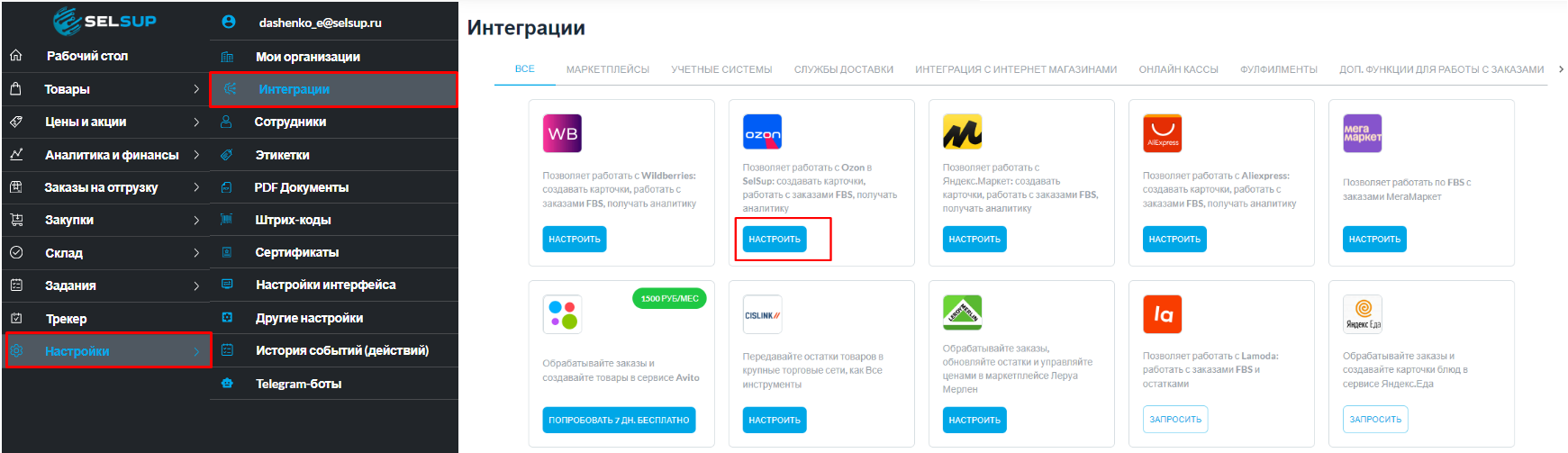
Шаг 3. Включите переключатель «Работать с маркетплейсом», выберите организацию и следуйте инструкции, указанной справа на странице, чтобы получить токен.
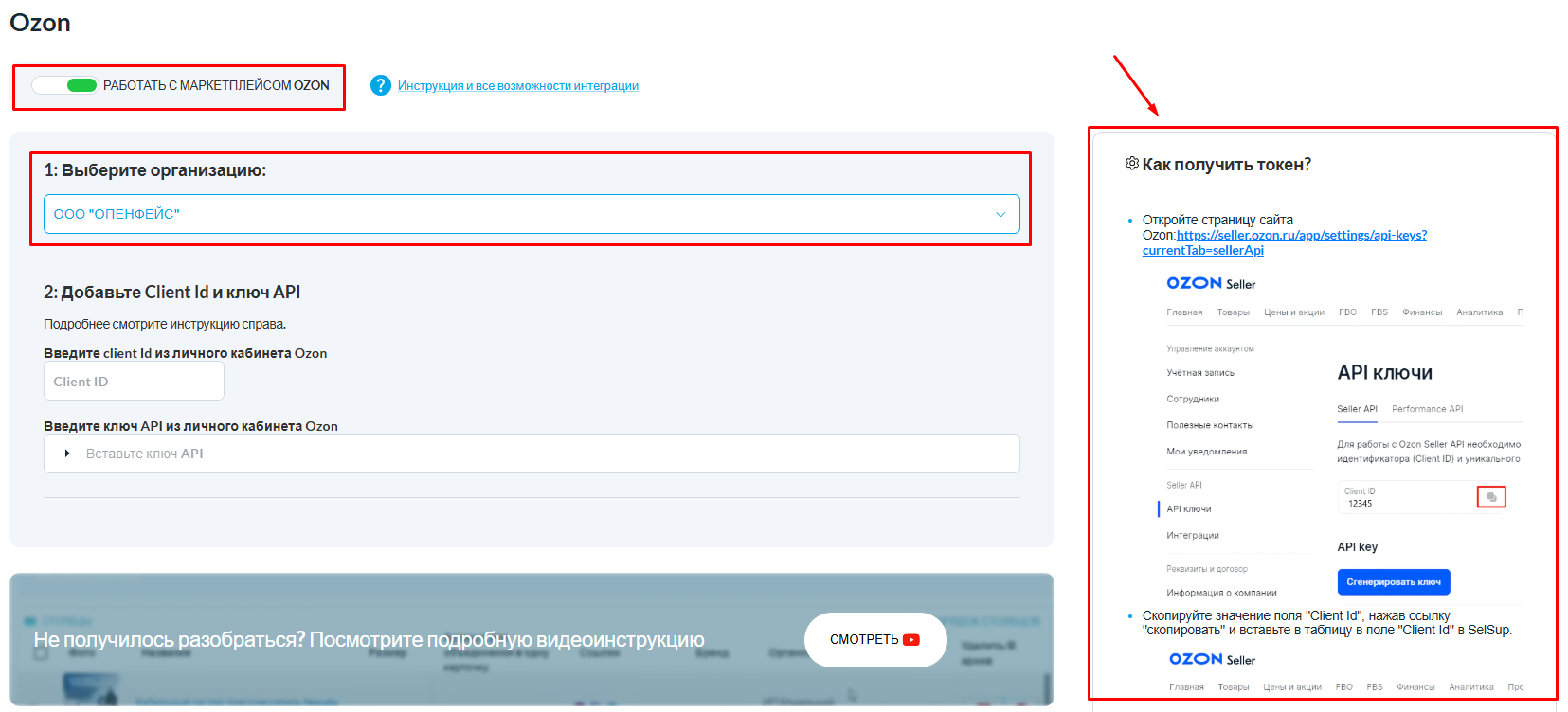
Шаг 4. Скопируйте значение поля «Client Id» в личном кабинете Ozon, нажав кнопку «Скопировать».
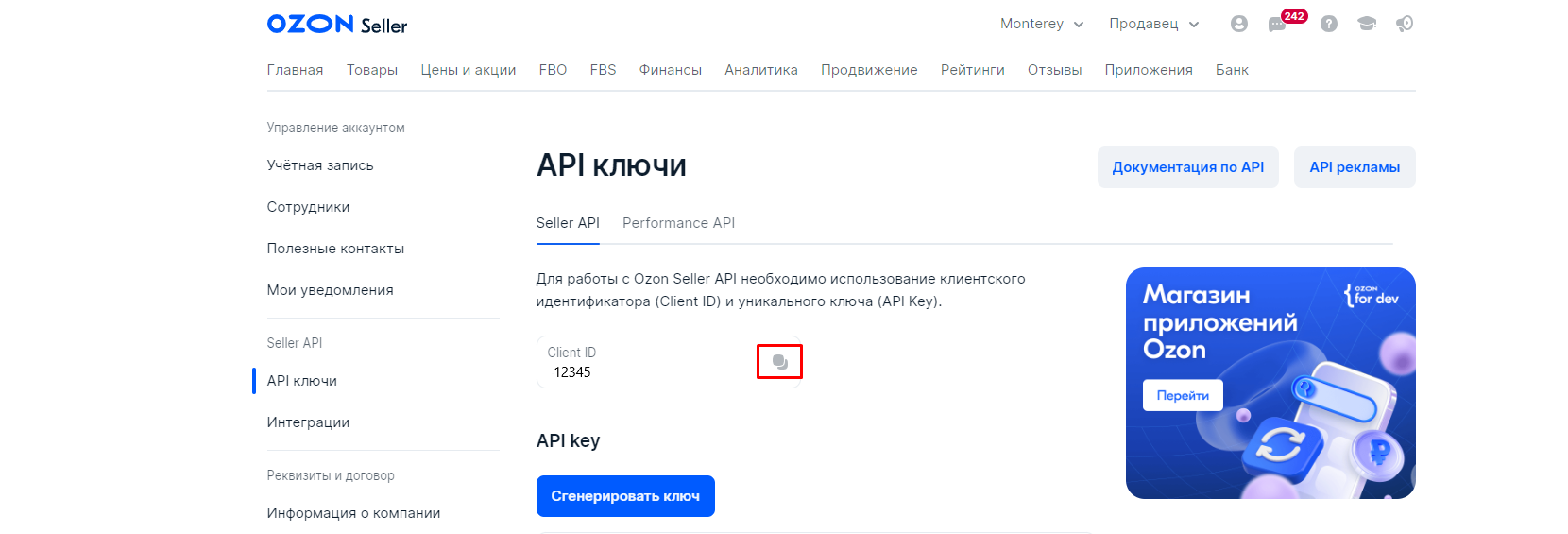 Шаг 5. Вставьте скопированный Client Id в поле «Идентификатор клиента (Client Id)» в личном кабинете SelSup.
Шаг 5. Вставьте скопированный Client Id в поле «Идентификатор клиента (Client Id)» в личном кабинете SelSup.
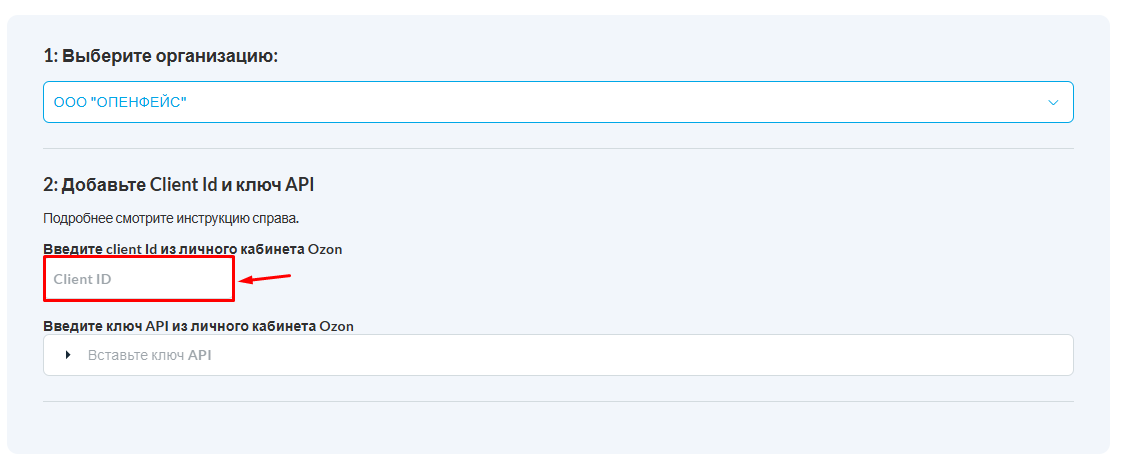
Шаг 6. Вернитесь в личный кабинет Ozon, нажмите кнопку «Сгенерировать ключ».
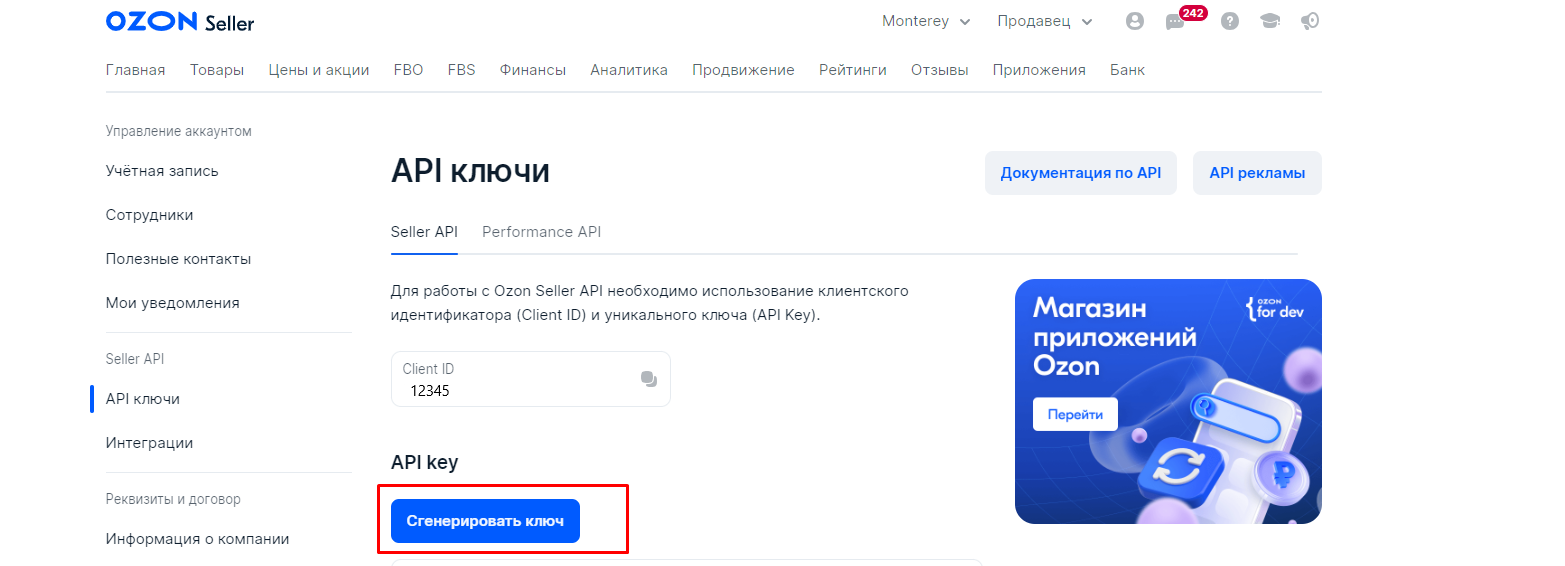 Шаг 7. На открывшейся вкладке генерации ключа введите его название, для удобства рекомендуем вводить название ключа — «SelSup».
Шаг 7. На открывшейся вкладке генерации ключа введите его название, для удобства рекомендуем вводить название ключа — «SelSup».
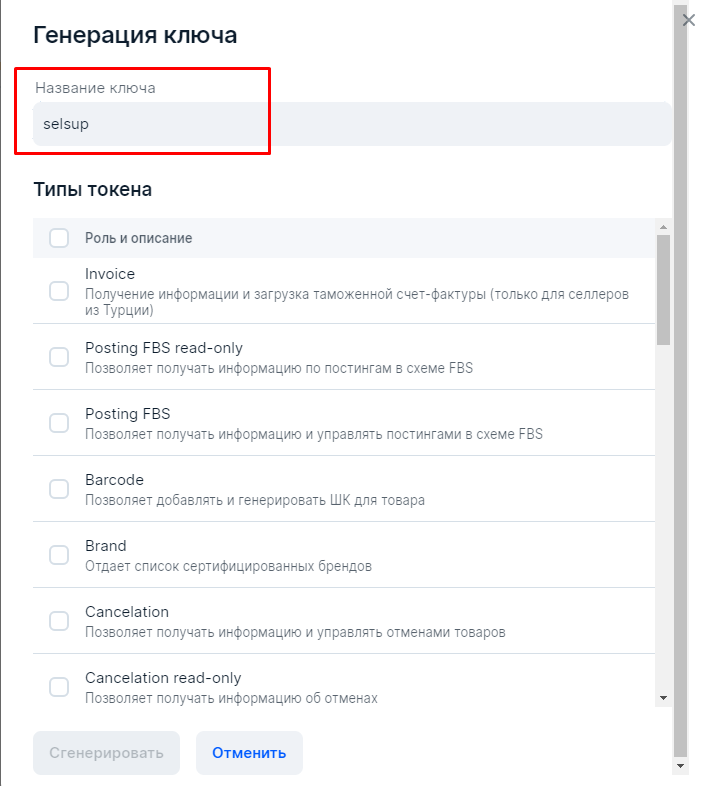
Шаг 8. Далее необходимо указать Тип токена, для интеграции выберите тип токена «Admin» и нажмите «Сгенерировать».

Ключ доступа создан, скопируйте его, нажав на соответствующую кнопку копирования.
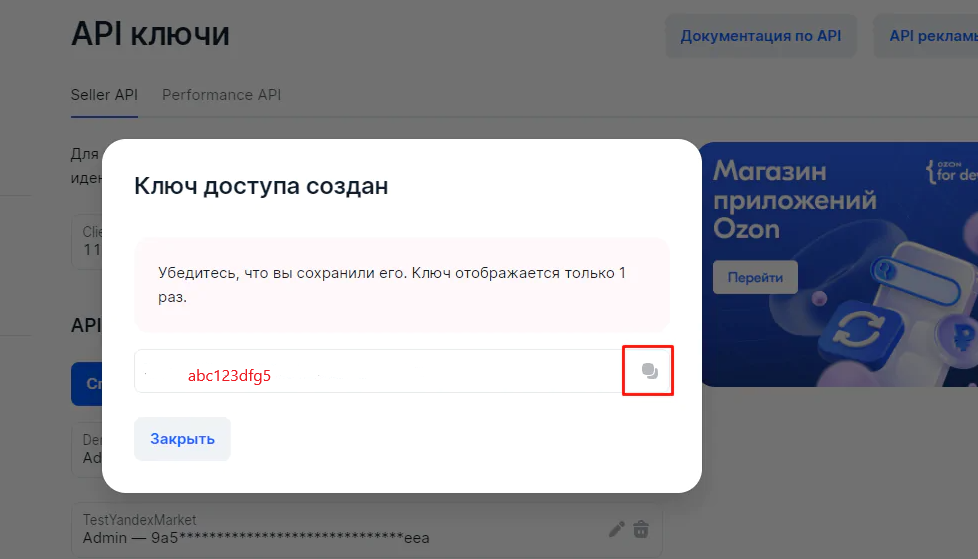
Шаг 9. Вернитесь на страницу интеграции в личным кабинете SelSup. Вставьте скопированный ключ доступа в поле «Ключ API» и нажмите «Сохранить».
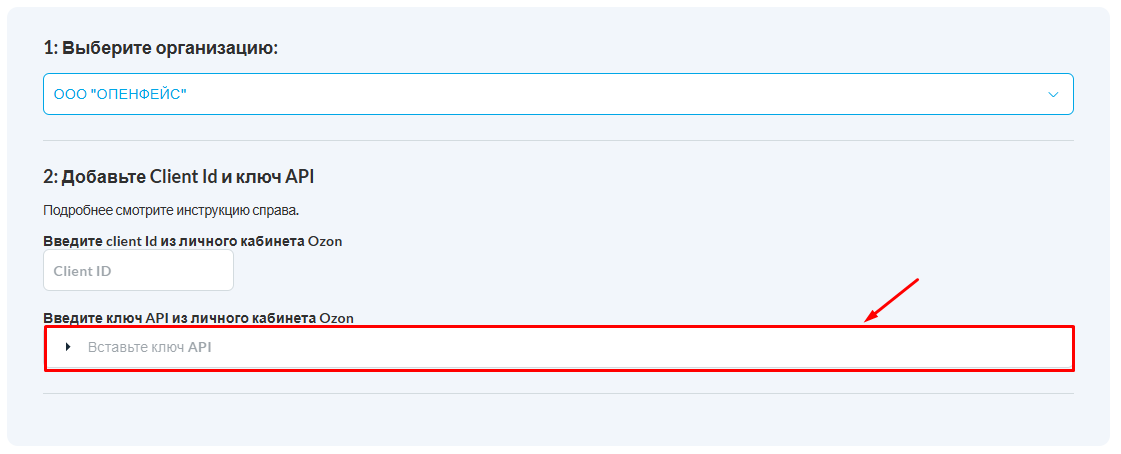
Поздравляем! Интеграция с Ozon успешно завершена!
Удаление интеграции
Как удалить интеграцию с сервисами и маркетплейсами рассказали тут.
ВверхУдаление организации
Как удалить организацию из SelSup рассказали здесь.
ВверхВсе возможности интеграции с Ozon
Если вам интересно узнать обо всех возможностях — читайте здесь.
Возможные ошибки в интеграции с Ozon читайте здесь.





